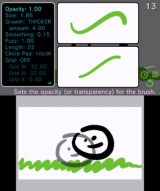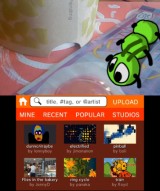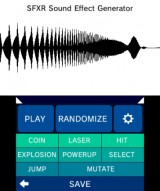Spieletest: Butterfly: Inchworm Animation II 3ES
Weitere Infos
Releasedate:26. Januar 2017

Anzahl der Spieler: 1
Leser-Meinungen: Noch keine
Specials: - Online-Galerie - Entwickler-Tutorials via YouTube
Plus / Minus
- Positiv:
- 1-Mann Zeichentrickstudio
- Online-Galerie
- Stop-Motion via Fotografie
- Einfacher Sound-Editor
- Negativ:
- UI könnte schöner sein
- Tutorial nur via YouTube
- keine 3D-Kamera
- „Schritt zurück“ nur einmal nutzbar…
Flipnote Studio ist ein kostenloses Animationstool von Nintendo, welches insbesondere am DSi, mit Flipnote Studio 3D aber auch auf dem 3DS überzeugen konnte. Wieso sollte man nun also noch Geld für eine weitere Animations-App ausgeben?
Nichtsdestotrotz glaubt die Fortsetzung des DSi-Titels Inchworm Animation erneut mit der Gratis-App konkurrieren zu können. Was diese dem kostenlosen Titel voraus hat, erfahrt ihr in unserem Butterfly: Inchworm Animation II Review.
Harte Konkurrenz – 2D-Animation
Zugegeben: Ein quasi-kostenloses Flipnote Studio 3D ist schwer zu schlagen, insbesondere da die App trotz ihrer Begrenzungen durch ambitionierte Animatoren schon eine Art Kult-Status erreicht hat. Da kann sich das kostenpflichtige Produkt Butterfly: Inchworm Animation II nur profilieren, indem es ordentlich was drauf gibt… und in diesem Punkt verkauft sich die App als kleines, aber mächtiges Gesamt-Trickfilmstudio.
Während das Programm nämlich die gleichen Features wie Flipnote anbietet – wie etwa „Onion Layer“ zur Durchsicht, Frame-by-Frame Animation und 3D-Effekte – so bietet es insgesamt viel mehr Möglichkeiten. Während die kostenlose Software sich nämlich aus stilistischen Gründen auf wenige Farben reduziert, erlaubt Butterfly die gesamte Farbpalette, mehrere Animationslayer und frei konfigurierbare „Brushes“, welche ähnlich wie in Photoshop funktionieren. Außerdem kann man die Bildrate zwischen 1 und 30 Bildern pro Sekunde verstellen – in Flipnote ist man hier der Einfachheit halber an die voreingestellte Bildrate gebunden.
Des Weiteren erlaubt die Software auch einfache Schlüsselbild-Effekte: So kann man bspw. die Animation eines Layers halten, verlangsamen, transparenter machen oder durch drei Muster beeinflussen: Stottern, Rückwärts abspielen oder zufällige Bilder darstellen. Jede dieser Aktionen lässt sich via Schlüsselbilder auch variieren. Schlüsselbildvervollständigung oder die Darstellung dieser durch Animationskurven – wie man sie bspw. aus professionellen Animationsprogrammen kennt – darf man sich hier aber nicht erwarten.
Motion Graphics und Effekte
Ein weiteres tolles Feature ist die „animate as you go“-Funktion: Hier kann man – während eure bisherige Animation abgespielt wird – Linien oder Stempel-Brushes einzeichnen, welche dann automatisch als Einzelbilder in eurer Animation abgespeichert werden. Natürlich kann man auf diese Weise eher keine komplizierten Formen oder sogar Charaktere animieren, aber es eignet sich sehr gut für sogenannte „Motion Graphics“, also abstrakte, aber sich bewegende Bilder.
So kann man ohne viel Vorkenntnis zumindest schon mal ein paar Linien zum Laufen bringen oder jene als Hintergrundeffekte einsetzen - bspw. für die Wellen eines Schiffes. Möchte man dennoch klassisch animieren, kann man via Steuerkreuz die Animation anhalten.
Stopp-Trick mit der Kamera
Ein weiteres mächtiges Feature ist die Einbindung der 3DS-Kamera. Man kann zwar leider nur 2D-Bilder aufnehmen (man hat die Wahl zwischen innerer, linker und rechter Außenkamera) und man kann nur 99 Frames am Stück aufnehmen, dafür kann man aber auch hier die Bildrate der Kamera bestimmen und sogar den Sound übernehmen. In Flipnote war hier das Höchste der Gefühle ein Foto, welches in Bildpunkte umgewandelt wird.
Hier hat man nun wieder mehrere Möglichkeiten: Man kann einzelne Fotos aufnehmen (inklusive „Onion Layer“ für Stopp-Trick-Animation), eine Zeitraffer-Aufnahme erstellen oder gleich ein Video aufnehmen. Diese kann man dann als eigenen (Bild füllenden) Layer verwenden. Dadurch ist es möglich, das Aufgenommene durch Zeichnungen zu ergänzen oder sie nur als Referenz für Rotoskopie-Animationen zu verwenden, um das Video anschließend zu löschen. Der Kreativität sind keine Grenzen gesetzt!
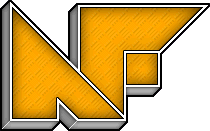
 Disaster: Day of Crisis
Disaster: Day of Crisis